Создание мгновенной формы на Рекламной платформе TikTok
Если вам нужно нативное решение для работы с потенциальными клиентами, мы предлагаем встроенное в приложение средство «Мгновенная форма», которое обеспечивает гибкий подход к сбору лидов и управлению ими. Клиенты могут взаимодействовать с вашим рекламным объявлением для лидогенерации двумя способами:
нажав на CTA и тем самым открыв мгновенную форму;
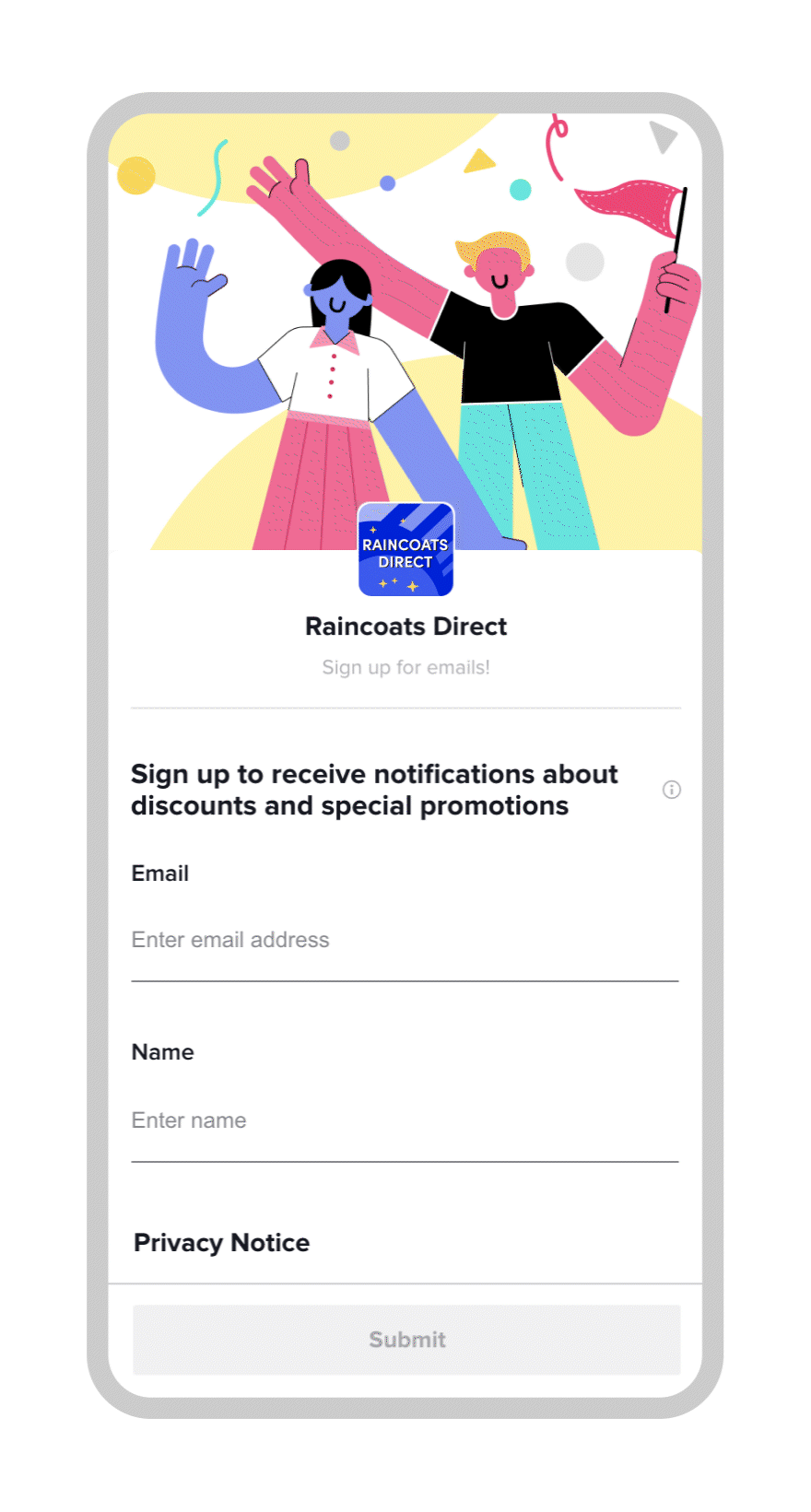
ответив на вопрос непосредственно с помощью формы типа «Карточка» в видео в ленте — более быстрый и удобный способ взаимодействия.
С помощью мгновенной формы клиенты могут поделиться своей контактной информацией, ответить на ваши вопросы и узнать о вашей компании.
Перед началом работы
Составьте список вопросов, которые вы планируете задавать в кампании для привлечения лидов, а также ознакомьтесь с Условиями использования рекламы для привлечения потенциальных клиентов и Политикой TikTok в отношении рекламы.
Вам понадобится URL-адрес страницы с политикой конфиденциальности вашей организации. Вы можете использовать существующий URL-адрес, чтобы не создавать для своей рекламы отдельный.
Как создать мгновенную форму
Шаг 1: откройте Редактор мгновенных форм
Открыть Редактор мгновенных форм на Рекламной платформе TikTok можно двумя способами.
Вариант 1. На вкладке «Инструменты»
Войдите в аккаунт на Рекламной платформе TikTok.
Откройте вкладку Инструменты.
Выберите Страница быстрого просмотра.
Нажмите Создать, а затем выберите вкладку Мгновенная форма.

Вариант 2. При создании кампании
Начните создавать кампанию с целью Лидогенерация.
На уровне группы объявлений выберите в разделе Место оптимизации вариант Мгновенная форма. Задайте остальные настройки группы объявлений и перейдите в раздел целевой страницы.
На уровне рекламного объявления найдите раздел «Целевая страница» и нажмите + Создать.
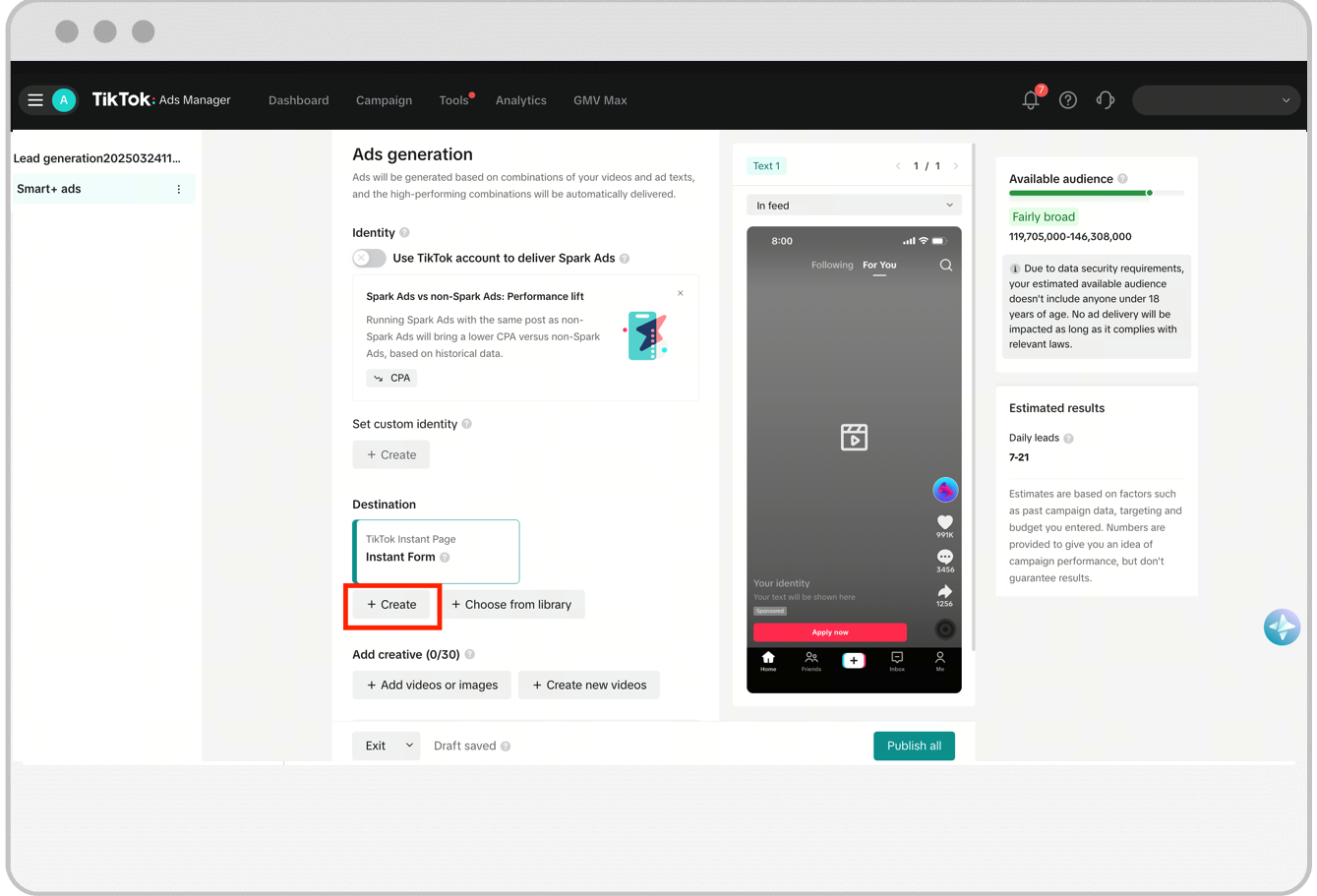
Шаг 2: настройте мгновенную форму
В Редакторе мгновенных форм можно редактировать их компоненты.
Сначала выберите один из перечисленных ниже шаблонов формы.
Использование шаблона
Простая форма для регистрации: макет, который включает только основные модули формы (введение и вопросы). Этот шаблон удобно использовать для быстрой регистрации и сбора контактной информации.
Расширенная форма: этот макет позволяет использовать дополнительные блоки с собственным контентом, предназначенные для предоставления контекста, а также повышения осведомленности пользователей и укрепления их доверия.
Форма для квалификации лидов: шаблон на основе макета «Карточка» с уже включенными пользовательскими вопросами, которые подстраиваются под ответы пользователей, — подходит для более эффективной квалификации лидов.
Шаблоны по отраслям: шаблоны с макетом «Карточка» или «Форма» и уже включенными пользовательскими вопросами — подходят для быстрого создания форм.
Генерация с помощью ИИ: использование ИИ упрощает процесс создания мгновенной формы вручную — система сгенерирует форму на основе введенных вами данных.
Создание своего варианта
Форма (пустая): вы можете создать собственную форму, используя все доступные блоки контента и гибкие макеты.
Карточка: представляет каждый ваш вопрос на отдельной странице, привлекая и удерживая внимание пользователей при заполнении более длинных форм.
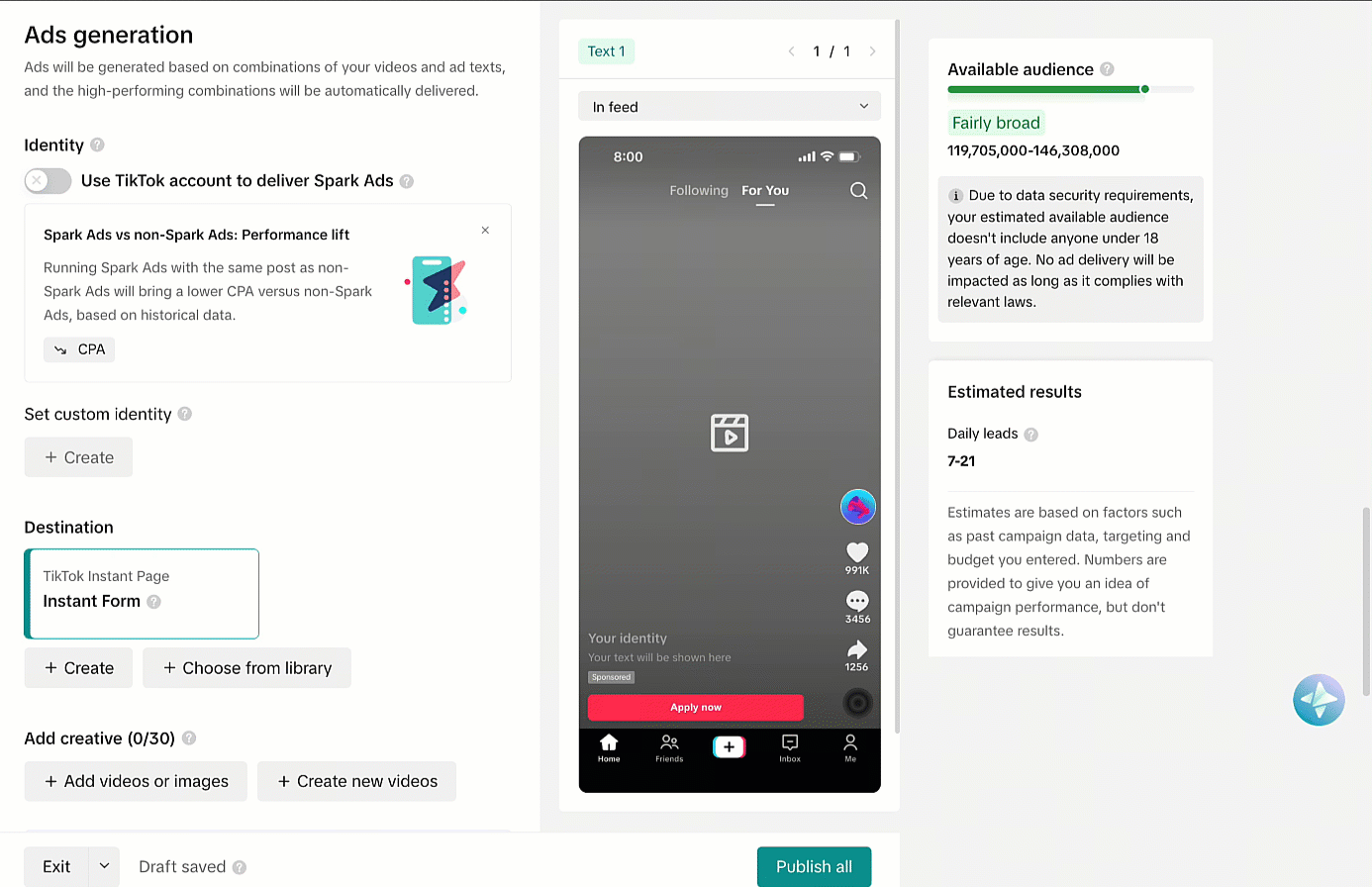
2. Выбрав шаблон, нажмите Подтвердить.
3. С помощью раскрывающихся меню вверху страницы создания формы выберите ее цветовую гамму и язык.

4. На вкладке Содержание настройте описанные ниже компоненты формы.

Компоненты формы | Описание | Необходимость/доступность |
Баннер | Баннер расположен в верхней части мгновенной формы. Это одиночное изображение или карусель, куда можно добавить логотип вашего бренда или фото товара. | - Простая форма: недоступно - Расширенная форма: обязательно - Пустая форма: необязательно - Карточка с вопросами: недоступно |
Введение | В разделе «Введение» можно разместить сведения о вашей компании и предназначении формы. Вы можете добавить отображаемое имя, заголовок, логотип (необязательно) и рекламный слоган (необязательно). | - Простая форма: необязательно - Расширенная форма: необязательно - Пустая форма: необязательно - Карточка с вопросами: недоступно |
Начальная страница | В разделе «Начальная страница» можно настроить изображение фона, заголовок и описание первой страницы карточки с вопросами. | - Простая форма: недоступно - Расширенная форма: недоступно - Пустая форма: недоступно - Карточка с вопросами: обязательно |
Вопросы | Раздел «Вопросы» в редакторе мгновенных форм позволяет добавить специальные вопросы, связанные с вашей компанией или товарами, а также вопросы для сбора личной и контактной информации. Дополнительную информацию можно найти в статье Типы вопросов и настройки мгновенной формы. Примечание. Чтобы можно было использовать формат «Карточка», форма должна отвечать следующим условиям: - должна включать не более трех вопросов, и это могут быть только вопросы о личных данных (имя, электронная почта и номер телефона в любой комбинации); или - должна начинаться с пользовательского вопроса с несколькими вариантами ответов. | - Простая форма: обязательно - Расширенная форма: обязательно - Пустая форма: обязательно - Карточка с вопросами: обязательно |
Конфиденциальность | В разделе «Конфиденциальность» нужно указать название вашей компании и ввести URL-адрес ее политики конфиденциальности на целевой странице или сайте. При желании вы можете включить параметр «Заявление об отказе от ответственности», чтобы добавить к стандартной политике конфиденциальности TikTok дополнительные условия. Эти дополнительные условия могут быть обязательными или необязательными. Если условие является обязательным, пользователи должны предоставить согласие, чтобы отправить форму. Примечание. При наличии пользовательского заявления об отказе от ответственности формат «Карточка формы» недоступен. | - Простая форма: обязательно - Расширенная форма: обязательно - Пустая форма: обязательно - Карточка с вопросами: обязательно |
Пользовательские компоненты | В разделе «Пользовательские компоненты» можно добавить собственные структурированные блоки контента, чтобы предоставить больше контекста и информации. Доступны такие блоки контента: «Сведения о товарах и их преимущества», «Отзывы», «Инструкции», «О компании», «Часто задаваемые вопросы», «Текст», «Изображение» и «Карусель». Подробнее см. в разделе Пользовательские компоненты мгновенной формы. | - Простая форма: недоступно - Расширенная форма: необязательно - Пустая форма: необязательно - Карточка с вопросами: недоступно |
5. Завершив настройку в разделе Содержание, откройте вкладку Последняя страница, чтобы добавить слова благодарности и сообщение о том, что произойдет после отправки формы. На этой странице можно добавить заголовок и описание. Кроме того, вы можете добавить кнопку с призывом к действию, которая позволит привлекать трафик на ваш веб-сайт и (или) страницу установки приложения. Последняя страница обязательна во всех формах.
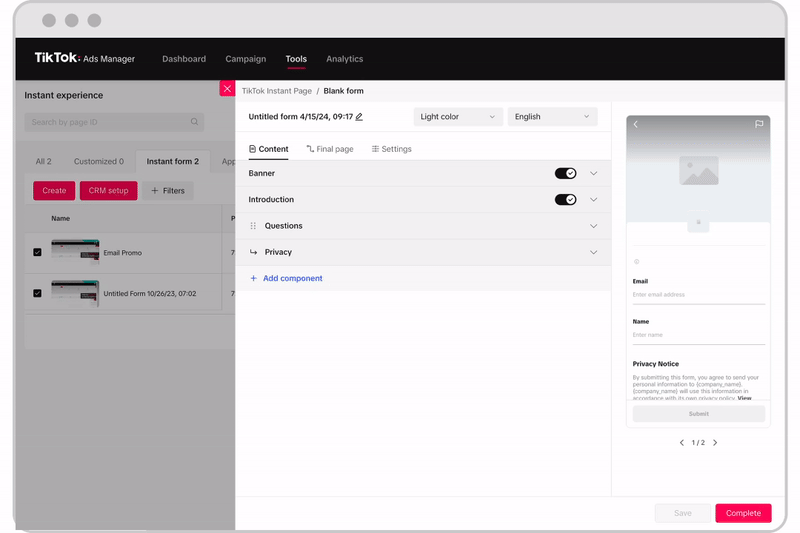
Примечание. Если вы используете в своей форме настройки логики, вы можете настроить на этой вкладке две разные последние страницы: для предпочтительных и непредпочтительных лидов.
Шаг 3: настройте тип формы и отслеживание
Когда содержимое формы будет готово, перейдите на вкладку Настройки, чтобы выбрать Тип формы, настроить Названия полей и добавить Параметры отслеживания.
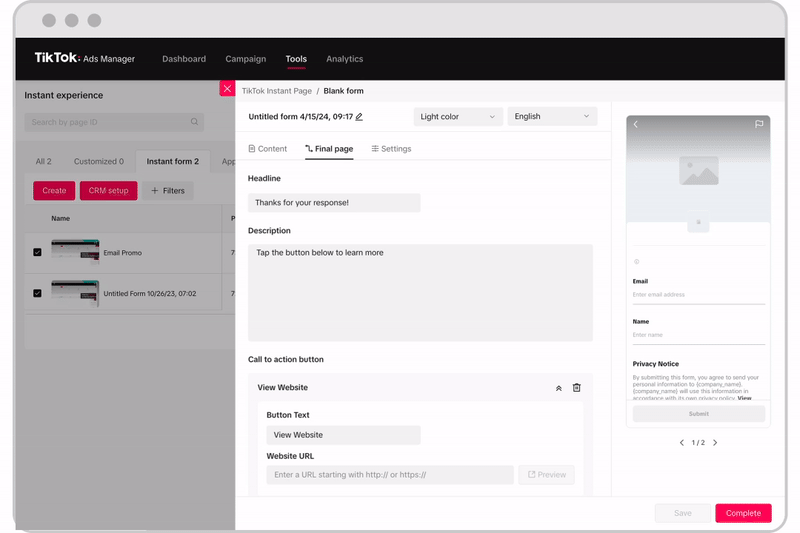
Типы формы:
Увеличение объема: приоритет отдается количеству лидов, и пользователям не нужно ничего проверять перед отправкой формы. Этот тип формы используется по умолчанию.
Усиление намерения: фокус на лидах с более высокой мотивацией. В формах этого типа после нажатия кнопки Отправить добавляется страница проверки и CAPTCHA, чтобы подтвердить, что лид — реальный человек. Страница проверки и модуль CAPTCHA генерируются в таких формах автоматически. Примечание. Тип формы «Усиление намерения» для формата «Карточка формы» недоступен.
Названия полей:
В разделе «Названия полей» можно настроить названия полей, отображающиеся в скачанном файле лидов или в вашей CRM-системе. Это может быть полезно, если вы интегрировали свою CRM-систему с TikTok и хотите, чтобы названия полей данных лидов в TikTok совпадали с названиями полей данных в CRM-системе. Заданные вами названия полей не будут видны пользователям.
Параметры отслеживания:
Укажите названия и значения параметров, если вы хотите знать, по каким маркетинговым каналам или благодаря каким кампаниям поступают ваши лиды. Вы будете видеть параметры отслеживания среди данных о лидах, полученных через API, в скачанном CSV-файле или в интегрированной CRM-системе. Эти параметры не будут видны пользователям.
Шаг 4: сохраните настройки и завершите создание формы
В процессе создания формы вы можете нажать Сохранить, чтобы сохранить черновик и вернуться к нему позже. Когда форма будет полностью настроена и готова к публикации, нажмите Завершить. Завершить создание формы невозможно, если какой-либо раздел заполнен не полностью. В этом случае рядом с соответствующим разделом появится красный восклицательный знак. Примечание. После нажатия кнопки Завершить отредактировать форму будет нельзя, однако вы можете создать копию существующей формы на странице «Страница быстрого просмотра», внести в нее необходимые изменения и сохранить ее как новую форму.
Если форма была создана на странице создания рекламных объявлений и вы интегрировали свою CRM-систему с TikTok, не забудьте подключить эту форму к своей CRM-системе, нажав Подключить к CRM. Узнайте больше о доступных вариантах интеграции CRM-систем для лидогенерации TikTok с помощью мгновенных форм.
Примечание. После создания мгновенной формы ее невозможно удалить. Однако вы можете заменить прикрепленную мгновенную форму или изменить ее в любое время, если она еще не опубликована.
